
下载app免费领取会员


我们可以基于AutoCAD 块去创建新元件,这种创建方式是无法参数化的,不同尺寸的元件需要不同的CAD块来建立。可以用于创建一些特殊的模型,参数化图形无法提供,如浮球式疏水阀、气动阀门,内丝球阀等,基于CAD块建立的元件可以与现实更为接近,但是缺点也比较明显:1、工作量特别的大。2、每个单位的需求不同,不同项目的需求也比较特定。3、不同厂家的生产标准也有可能不同,只能在工作中慢慢积累。
使用CAD块创建元件
会使用PLANTPARTCONVERT命令创建管道元件的可以略过下述 1
1、首先,我们要基于CAD块创建有端口的管道元件
以弹簧安全阀为例:有两个端口
首先打开画好CAD块的图形(记好CAD图形的位置)
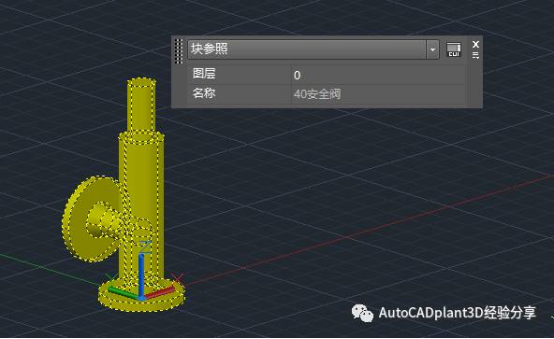
在命令行输入PLANTPARTCONVERT命令
1)首先选择块
2)输入A(添加)或者 点击命令行的添加
3)用鼠标捕捉指定端口的位置和方向
4)输入A(接受)或者 点击命令行的接受
5)添加其他端口或者点击退出(不能用Esc退出,否则添加不成功)
6)重复PLANTPARTCONVERT命令检查是否添加正确。如正确,可点Esc退出
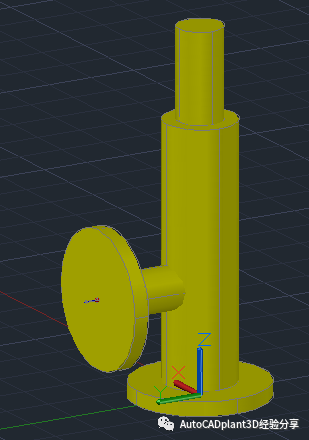
添加完成后保存图形。在CAD图形文件夹会生成xml文件和png预览图片
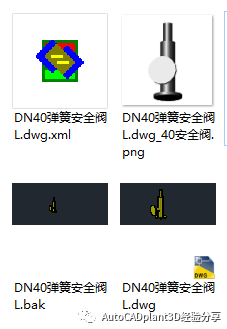
注:一个DWG图形中是可以有多个CAD块转化为管道元件的(在一个图形中可以把不同尺寸的元件CAD块转化为管道元件)
2、打开Spec Editor,打开创建的元件库,然后选择新建元件
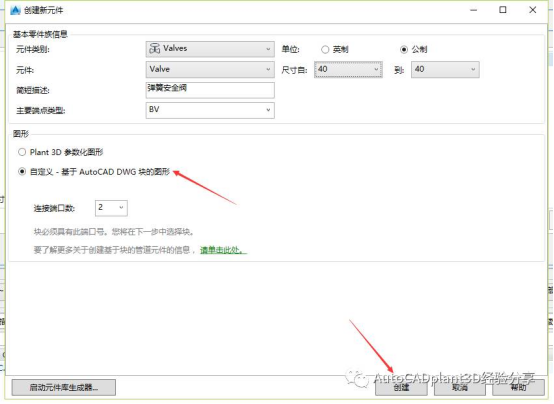
选择自定义-基于CAD块的图形,然后填好信息,点击创建。
注:注意选好类型。这种安全阀可以归为角阀的形式,创建到弯头里面,有兴趣的可以试试。
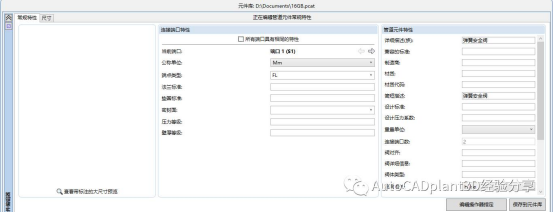
根据实际情况输入常规特性信息,然后切换到尺寸
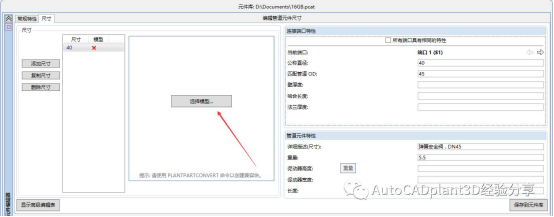
填写匹配管道OD;详细描述(尺寸);需要添加重量的添加重量,记得在常规特性那里选择单位。点击选择模型,选择之前创建的管道元件的图形,如图
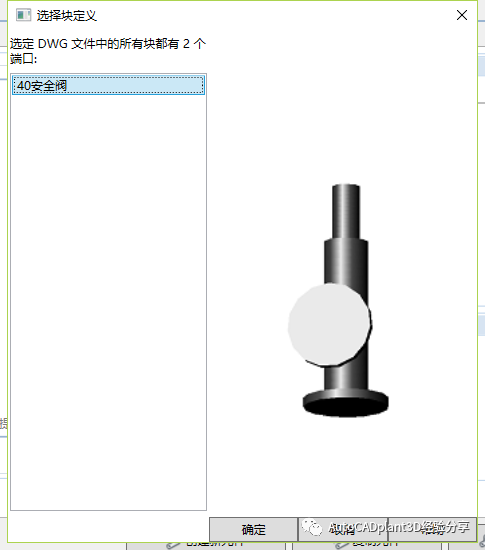
选中后点击确定
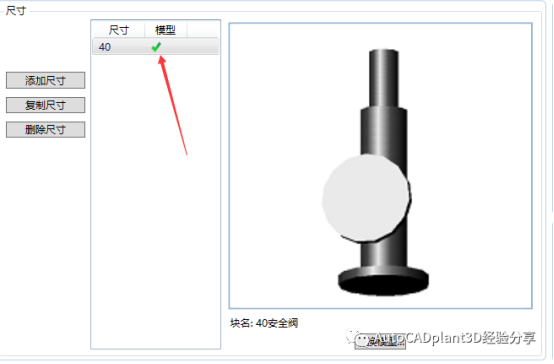
最后记得点击 保存到元件库。大功告成了!
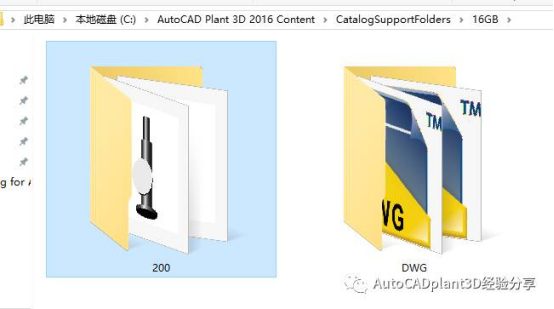
附注:在保存到元件库之后打开 共享内容文件夹 找到如图(小编用的是2016版本的,路径如下;版本不同位置可能不同)
本文版权归腿腿教学网及原创作者所有,未经授权,谢绝转载。

上一篇:Revit技巧 | Win10打开Autodesk软件时提示“管理员已阻止你运行此应用”












































